5 Best Solutions to Fix ‘Mac Won’t Read SD Card’ Error on macOS
Summary: El artículo siguiente ayudará a los usuarios de Mac a corregir el Mac no lee la tarjeta SD error y recuperar datos perdidos de la tarjeta SD usando Bitwar Data Recovery Software for Mac!
Table of Contents
Revisión de Mac no leerá la tarjeta SD
Pueden ocurrir muchos errores en los dispositivos Mac, y Mac no lee las tarjetas SD es uno de los problemas más comunes que enfrentan los usuarios de Mac. Cuando ocurra este error, no habrá ninguna ventana emergente ni sonido de notificación. Además, no podrá acceder a los datos de la tarjeta SD ya que no aparecen en su macOS.
Posibles razones por las que se produce un error en Mac
Si busca en Internet y busca los factores de error, habrá muchas razones y factores. Por lo tanto, lo ayudaremos a resumir las razones más comunes que hacen que Mac no lea el error de la tarjeta SD en su dispositivo Mac.
- La tarjeta SD está dañada físicamente.
- Virus attack.
- Sistema de archivos Mac dañado.
- Apagado de energía inadecuado o corte de energía repentino.
Verificaciones simples para reparar Mac no leerán el error de la tarjeta SD
Después de conocer las razones del error, puede probar algunas de las comprobaciones simples primero para corregir el error, ya que lleva menos tiempo y pasos más sencillos que las soluciones prácticas.
Comprobación 1: Conexión USB de la tarjeta SD
Most of the time, it can be due to an improper USB connection to your Mac device, which can cause it is unreadable by your device. Therefore, try to unplug and reconnect the SD card again or connect with a different USB port.
Comprobación 2: lector de tarjetas SD
Try to connect with a different card reader and check whether it is fixed or not because if the SD card is not recognized or shows up on other card readers, then there is an issue with your SD card and not your Mac device.
Comprobación 3: envíe el dispositivo de almacenamiento al centro de reparación
Después de haber realizado las dos primeras comprobaciones y no es su dispositivo Mac, hace que Mac lea el error de la tarjeta SD. Luego, deberá enviar su tarjeta SD al centro de reparación más cercano para repararla.
Soluciones prácticas para resolver Mac no lee el error de la tarjeta SD
En cambio, descubrió que no es el problema de la tarjeta SD, entonces deberá continuar con las soluciones prácticas a continuación para resolver el error.
Solución 1: cambiar la preferencia del buscador
Suponga que no hay ningún problema después de conectar su tarjeta SD con un lector de tarjetas SD diferente. Entonces, el disco externo de la tarjeta SD no está configurado en su dispositivo Mac.
Step 1: Proceed to Preferencias de Finder and click the General tab.
Step 2: Garrapata the Disco externo opción de la pestaña.
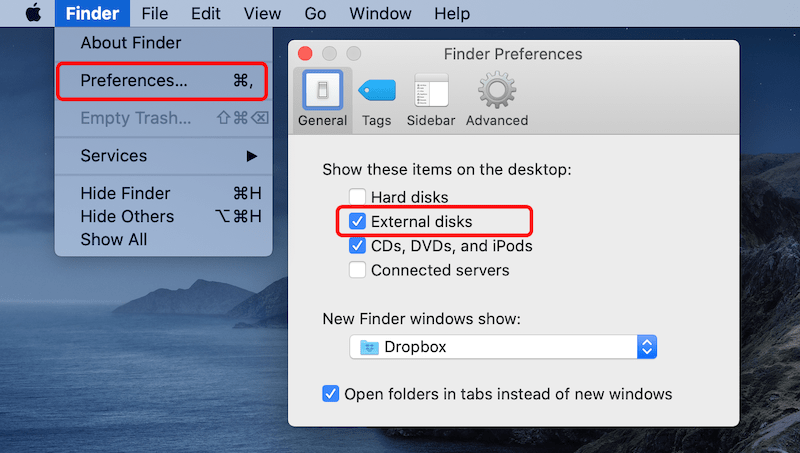
Step 3: Mover a la Barra lateral pestaña e ir a Dispositivos; garrapata the External disks opción para configurar la tarjeta SD en Finder.
Solution 2: Disk Utility
Step 1: Open Utilities from Applications and choose Disk Utility.
Step 2: Click continue and choose the dispositivo de almacenamiento externo necesita reparar desde el menú.
Step 3: Tap on the First Aid botón y haga clic en Run para iniciar la operación.

Just in case you lose or are still unable to access the data in the SD card after performing the solutions, you don’t have to worry as we will guide you to recover the lost data from the SD card by using the best data recovery tool below!
Recuperar datos de la tarjeta SD
Bitwar Data Recovery Software for Mac is the best Mac data recovery tool because it is efficient and capable of restoring all types of file formats from external devices such as memory cards, SD cards, HDD, hard drives, and others.
¡Así que siga los pasos aquí para recuperar los datos de la tarjeta SD fácilmente!
Step 1: Go to Bitwarsoft Download Center para descargar la herramienta de recuperación de datos de Mac e instalarla en su sistema Mac.
Step 2: Select the SD card en el menú principal y haga clic en el Next button.

Step 3: Elija su deseado Scan mode o seleccione Deep Scan en su lugar, para un mejor resultado de escaneo.

Step 4:Después de eso, seleccione elFormatos de archivo you want to recover.
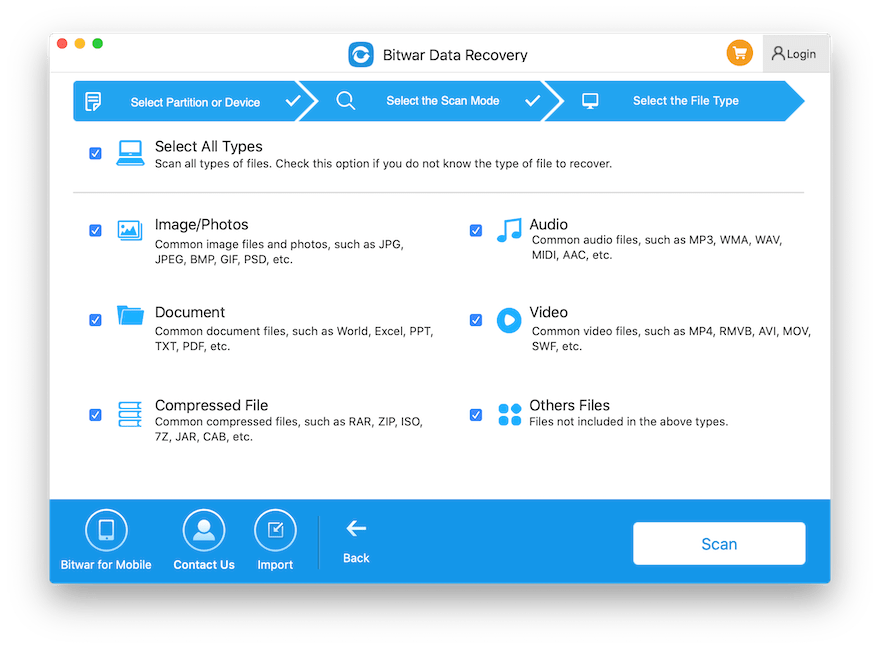
Step 5: Now, Check and Preview all the selected data that requires recovery, and then click on the Recover para iniciar la recuperación de datos.
Solve It Now!
Conozca todas las soluciones proporcionadas anteriormente y los diversos factores clave que hacen que la Mac no lea el error de la tarjeta SD para que pueda manejar el problema de manera más eficiente la próxima vez. Además, si no puede acceder a los datos o cualquier pérdida de datos al enfrentar este problema, recuerde usar Recuperación de datos de Bitwar Software for Mac ¡Para recuperar fácilmente los datos perdidos de su tarjeta SD!
Previous Article
Compruebe si está ejecutando Windows 10 de 32 bits o 64 bits Resumen: El artículo a continuación ayudará a los usuarios de Mac a reparar si Mac no lee el error de la tarjeta SD y recupera la pérdida ...Next Article
3 Useful Solutions to Fix ‘Flash Drive Not Showing Up Mac’ Error Resumen: El artículo a continuación ayudará a los usuarios de Mac a reparar si Mac no lee el error de la tarjeta SD y recupera la pérdida ...
About Bitwar Data Recovery
3 Steps to get back 500+ kinds of deleted, formatted or lost documents, photos, videos, audios, archive files from various data loss scenarios.
Learn More
